يشتهر iPhone بسرعته الفائقة، ولكن بنفس السرعة التي قد يكون بها iPhone وiOS 26، لا تزال هناك مواقف قد يبدأ فيها جهازك في العمل ببطء أو يشعر وكأنه ضعيف الأداء. لحسن الحظ، يعد مسح ذاكرة التخزين المؤقت لجهازك أحد أسهل وأسرع الطرق لتعزيز أداء جهاز iPhone الخاص بك، بالإضافة إلى إمكانية تحرير بعض مساحة التخزين.
بالنسبة لأولئك الذين ليسوا على دراية بهذا المصطلح، فإن ذاكرة التخزين المؤقت هي في الأساس تخزين للملفات المؤقتة التي يحتاج جهازك أو تطبيقاتك أو متصفح (متصفحات) الإنترنت إلى الوصول إليها بشكل متكرر. تساعد هذه الملفات المخزنة مؤقتًا على توفير الوقت نظرًا لعدم الحاجة إلى استردادها بشكل مستمر من التخزين الدائم، ولكن يمكن أن يتعطل نظام ذاكرة التخزين المؤقت عند وجود عدد كبير جدًا من الملفات أو في حالة تلف بيانات معينة. يمكنك مسح ذاكرة التخزين المؤقت للنظام من خلال إعادة تعيين الأجهزة، بينما تعتمد العملية الخاصة بمتصفحات الإنترنت على البرنامج الذي تستخدمه. ومع ذلك، يمكن مسح معظمها من خلال الإعدادات داخل التطبيق.
قد يكون لبعض تطبيقات الطرف الثالث، مثل Spotify، طريقتها الخاصة لمسح ذاكرة التخزين المؤقت، والتي يمكن العثور عليها غالبًا في قائمة إعدادات التطبيق. لسوء الحظ، لا يمكن إدراج كل تطبيق هنا، ولكن هناك طرق لمسح ذاكرة التخزين المؤقت للتطبيق مباشرة من خلال نظام التشغيل iOS. إذا كان متصفحك أو جهازك أو تطبيق معين يتعطل أو يتباطأ بشكل عشوائي، أو كنت تتلقى تحذيرات بشأن انخفاض سعة التخزين، فإن معرفة الخيارات المتاحة لك هي الخطوة الأولى نحو حل هذه المشكلات.
اقرأ المزيد: كيفية التحكم في جهاز iPad باستخدام جهاز iPhone الخاص بك
مسح ذاكرة التخزين المؤقت للنظام والتطبيق
جهاز iPhone موضوع على خلفية برتقالية يعرض مساحة التخزين المتوفرة به من شاشة الإعدادات – Photo For Everything/Shutterstock
في حين أن أجهزة iPhone الأحدث تقوم عمومًا بعمل جيد في إدارة ذاكرة النظام من تلقاء نفسها، إلا أن إجراء إعادة تشغيل بسيطة بشكل دوري يمكن أن يساعد في التخلص من تراكم الملفات المؤقتة غير المرغوب فيها. ولحسن الحظ، فإن العملية سهلة مثل الضغط باستمرار على أحد أزرار الصوت وزر الطاقة/السكون حتى ترى شريط تمرير إيقاف التشغيل. اسحب شريط التمرير إلى اليمين، ثم انتظر 30 ثانية وأعد تشغيل iPhone مرة أخرى باستخدام زر الطاقة.
إذا كان لديك iPhone 8 أو أقدم، فأنت بحاجة فقط إلى الضغط مع الاستمرار على زر الطاقة لإظهار شريط تمرير إيقاف التشغيل. يمكنك أيضًا العثور على خيار إيقاف تشغيل جهاز iPhone مباشرة في نظام التشغيل iOS من خلال الانتقال إلى الإعدادات > عام > إيقاف التشغيل.
إذا كنت تريد مسح ذاكرة التخزين المؤقت لتطبيق معين، فيمكنك إلغاء تحميل التطبيق، مما يؤدي إلى إلغاء تثبيته مع الاحتفاظ ببياناتك ومستنداتك. ومع ذلك، ستحتاج إلى إعادة تثبيت التطبيق إذا كنت تريد استخدامه مرة أخرى. لإلغاء تحميل أحد التطبيقات، استخدم الخطوات التالية.
-
افتح الإعدادات على جهاز iPhone الخاص بك.
-
اختر التطبيق الذي تريد مسح ذاكرة التخزين المؤقت له وحدد إلغاء تحميل التطبيق. سيؤدي هذا إلى إلغاء تثبيت التطبيق مع الاحتفاظ ببياناتك.
-
أعد تثبيت التطبيق، إذا اخترت ذلك.
لاحظ أن لديك أيضًا خيار تحديد حذف التطبيق أسفل تطبيق إلغاء التحميل من قائمة التطبيق. سيؤدي هذا إلى إلغاء تثبيت التطبيق وإزالته تمامًا، مما يتطلب منك تنزيله مرة أخرى وإعادة تثبيته.
امسح ذاكرة التخزين المؤقت لمتصفح الإنترنت لديك
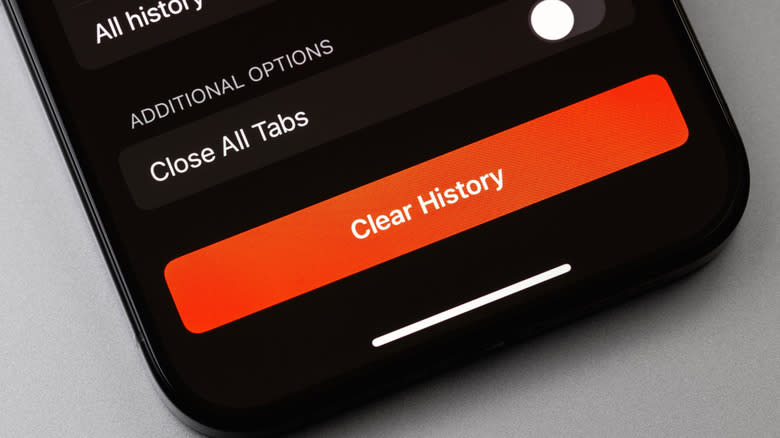
صورة مقربة لجهاز iPhone يعرض زر مسح السجل ضمن إعدادات Safari – Primakov/Shutterstock
تمامًا مثل تطبيقات iOS وتطبيقات الطرف الثالث، يمكنك أيضًا مسح ذاكرة التخزين المؤقت لمتصفح الإنترنت الخاص بك. فيما يلي خطوات مسح ذاكرة التخزين المؤقت لمتصفح Safari في نظام التشغيل iOS 26:
-
قم بالتمرير لأسفل وحدد التطبيقات.
-
قم بالتمرير لأسفل وحدد مسح السجل وبيانات موقع الويب.
-
لديك أيضًا خيار إغلاق كافة علامات التبويب.
-
إذا قمت بإعداد ملفات تعريف، فاختر ملف التعريف الذي تريد مسح السجل فيه، أو اختر كافة ملفات التعريف.
-
اضغط على “مسح السجل” لمسح ذاكرة التخزين المؤقت.
يمكنك أيضًا مسح ملفات تعريف الارتباط وذاكرة التخزين المؤقت الخاصة بك مع الاحتفاظ بسجلك. انتقل إلى الإعدادات > التطبيقات > Safari > خيارات متقدمة > بيانات موقع الويب وحدد إزالة جميع بيانات موقع الويب. وبدلاً من ذلك، حدد تحرير من الأعلى لبدء إزالة المواقع بشكل فردي.
إذا كنت تستخدم نظام التشغيل iOS 18 وتريد مسح ذاكرة التخزين المؤقت قبل تنزيل iOS 26 وتثبيته، فيمكنك القيام بذلك مباشرة من متصفح Safari:
-
حدد الأيقونة التي تشبه الكتاب المفتوح.
-
حدد مسح. سيتم بعد ذلك إعطاؤك خيارات الإطار الزمني.
-
قد يُتاح لك أيضًا خيار الحذف من ملف تعريف معين أو من جميع الملفات الشخصية.
بالنسبة لمتصفحات الطرف الثالث، يمكنك عادة مسح ذاكرة التخزين المؤقت مباشرة من التطبيق. على سبيل المثال، لمسح ذاكرة التخزين المؤقت في Google Chrome، افتح التطبيق، وحدد النقاط الثلاث، ثم احذف بيانات التصفح. سيتم إعطاؤك نطاقًا زمنيًا لتحديده للحذف، ثم اضغط فقط على “حذف البيانات”.
استمتعت بهذا المقال؟ قم بالتسجيل في النشرة الإخبارية المجانية لـ BGR للحصول على أحدث التقنيات والترفيه، بالإضافة إلى النصائح والإرشادات التي ستستخدمها بالفعل.
اقرأ المقال الأصلي على BGR.
















اترك ردك